速拓图书管理系统操作手册-经典版
- 格式:doc
- 大小:549.50 KB
- 文档页数:61
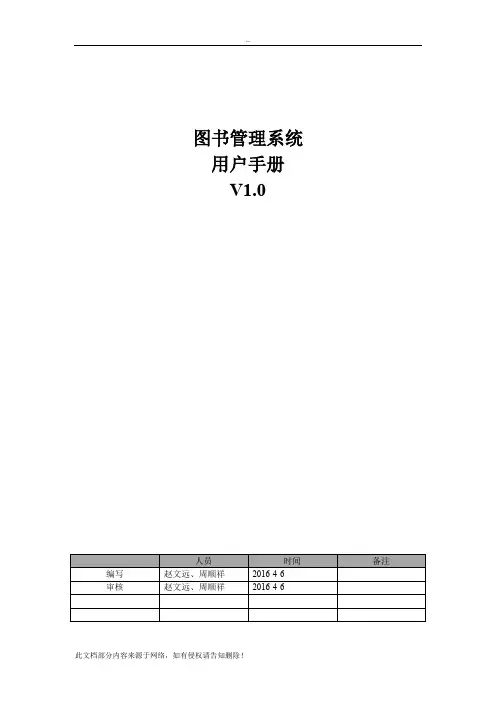
图书管理系统用户手册V1.01引言 (3)1.1编写目的 (3)1.2背景 (3)1.3定义 (3)1.4参考资料 (3)2用途 (3)2.1功能 (3)2.2性能 (4)2.2.1数据精确度 (4)2.2.2时间特性 (4)2.2.3适应性 (4)2.2.4 故障处理要求 (5)2.3安全保密 (5)3运行环境 (5)3.1硬设备 (5)3.2支持软件 (5)4使用过程 (6)4.1安装与初始化 (6)4.2启动客户端 (8)4.3系统具体操作 (9)4.3.1基础数据维护模块 (9)4.3.2图书借阅管理模块 (13)4.3.3新书订购管理模块 (16)4.3.4 系统维护模块 (18)1引言1.1编写目的指导用户正确安装、配置系统并且使用图书管理系统。
以及当系统出现错误时,作为系统恢复参考手册。
1.2背景系统名称:图书管理系统V1.0任务提出者:《软件文档写作》课程教师——陈长清开发者:软工1305班-李会则、赵文远、佟毓来、周顺祥、孙隽楠用户:读者、图书管理员1.3定义LMS:Library Management System,图书管理系统。
SQL SERVER:Microsoft SQL Server 2005,数据库管理系统1.4参考资料图书管理系统项目开发计划图书管理系统需求分析说明书图书管理系统架构设计说明书图书管理系统详细设计说明书2用途2.1功能功能:(1)基础数据库维护:①读者信息管理功能:实现读者的添加、查询、修改、删除等读者相关信息。
②图书信息管理功能:实现图书添加、删出、查找、修改等图书的相关信息。
③图书类别的管理功能:实现图书类别的添加、修改等图书类别的相关信息。
(2)图书借阅管理:①图书借阅管理功能:统计图书的借阅相关信息。
②图书还书管理功能:统计图书归还的信息。
(3)新书订书管理:①新书订购功能:及时更新图书信息及其数据库。
②验收新书功能:实现新书的验收及确认。

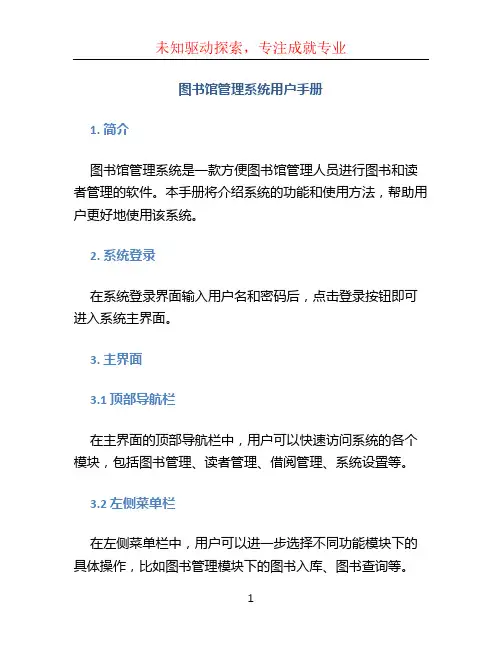
图书馆管理系统用户手册1. 简介图书馆管理系统是一款方便图书馆管理人员进行图书和读者管理的软件。
本手册将介绍系统的功能和使用方法,帮助用户更好地使用该系统。
2. 系统登录在系统登录界面输入用户名和密码后,点击登录按钮即可进入系统主界面。
3. 主界面3.1 顶部导航栏在主界面的顶部导航栏中,用户可以快速访问系统的各个模块,包括图书管理、读者管理、借阅管理、系统设置等。
3.2 左侧菜单栏在左侧菜单栏中,用户可以进一步选择不同功能模块下的具体操作,比如图书管理模块下的图书入库、图书查询等。
3.3 主要工作区系统主界面的主要工作区显示当前选中功能模块下的具体操作界面。
4. 图书管理4.1 图书入库在图书管理模块中,用户可以进行图书的入库操作。
点击图书入库按钮后,用户需要输入图书的基本信息,如图书编号、书名、作者、出版社等,并上传图书的封面照片。
然后点击确认按钮即可完成图书入库操作。
4.2 图书查询用户可以通过图书管理模块中的图书查询功能,根据图书的编号、书名、作者等信息进行快速查询。
系统会显示查询结果列表,用户可以点击具体图书的查看按钮,查看图书的详细信息。
5. 读者管理5.1 读者注册在读者管理模块中,用户可以进行读者的注册操作。
用户需要输入读者的基本信息,如姓名、性别、联系方式等,并设置一个初始密码。
然后点击注册按钮即可完成读者注册。
5.2 读者查询用户可以通过读者管理模块中的读者查询功能,根据读者的姓名、学号、电话等信息进行快速查询。
系统会显示查询结果列表,用户可以点击具体读者的查看按钮,查看读者的详细信息。
6. 借阅管理6.1 图书借阅在借阅管理模块中,用户可以进行图书的借阅操作。
用户需要输入读者的借书卡号和要借阅的图书编号,然后点击借阅按钮即可完成图书的借阅。
6.2 图书归还用户可以通过借阅管理模块中的图书归还功能,根据借阅记录查询需要归还的图书。
用户需要输入图书编号,然后点击归还按钮即可完成图书的归还。
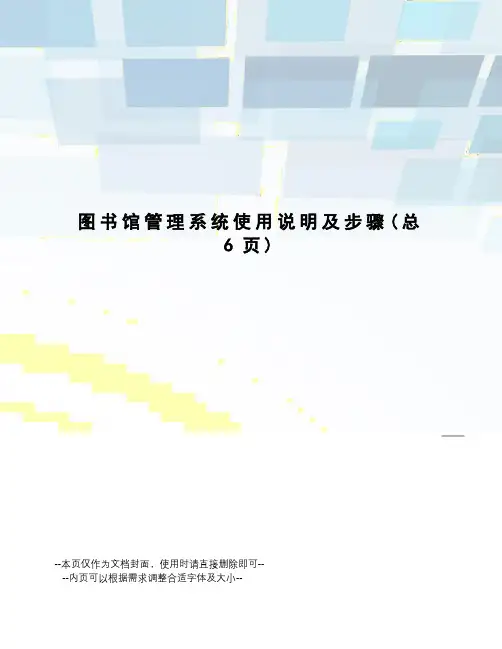
图书馆管理系统使用说明及步骤(总6页)--本页仅作为文档封面,使用时请直接删除即可----内页可以根据需求调整合适字体及大小--图书馆管理系统使用说明及步骤1.点击桌面图书馆图标(我的是三联图书管理系统)——输入密码guest(小写)进入系统主界面。
2.图书数据编目——点击系统主界面上的快捷图标图书编目——进入编目界面——用条码扫描枪扫描图书书背上的ISBN号码进行查询(例如:7-5075-0912-5或者978-80680-753-8)——查询出来的有4种情况(1本馆已入库图书数据2.编目辅助库数据3.直接进入编目数据修改信息的详细窗口4.什么都没有对以上几种情况详细说明一下。
出现1种:请核对你的这本书是否和已入库图的信息,如果一致请在处输入该书的条形码,点击回车键即可,在旁边会显示成功。
出现第二种:选择和你手中的一样的名字的数据——点击回车进入——图书信息修改界面——修改与本书不符的信息——点击保存(或者按快捷按键F9)——此时返回查询界面——输入本书的编号(条形码)点击回车键,本书保存成功。
出现第三种:直接在本窗口修改与本书不符的信息——点击保存(或者按快捷按键F9)——此时返回查询界面——输入本书的编号(条形码)点击回车键,本书保存成功。
第4种:点击窗口下方——新增加一种图书——进入图书详细信息界面——依次填入本书的详细信息到框内(注:有的就填写没有的就不填写,例如丛编名、副题名等)——点击保存(或者按快捷按键F9)——此时返回查询界面——输入本书的编号(条形码)点击回车键,本书保存成功。
二、书标打印点击桌面上————进入打印窗口——在编号处输入起始号码——在打印个数处输入要打印的册数(注:你录入了多少本书就写多少)。
三、统计馆藏分类表点击统计——选择馆藏分类统计——点击统计——窗口内就会出现每个类别的册数及金额。
点击打印就会从打印打印出本表,点击右键可以将本表导出成Excel表格。
四、图书入库明细账点击查询——选择图书入库明细账——点击查询,等待一会——会出现本馆的所有图书信息——点击书标右键可导出图书入库明细账到Excel表格。
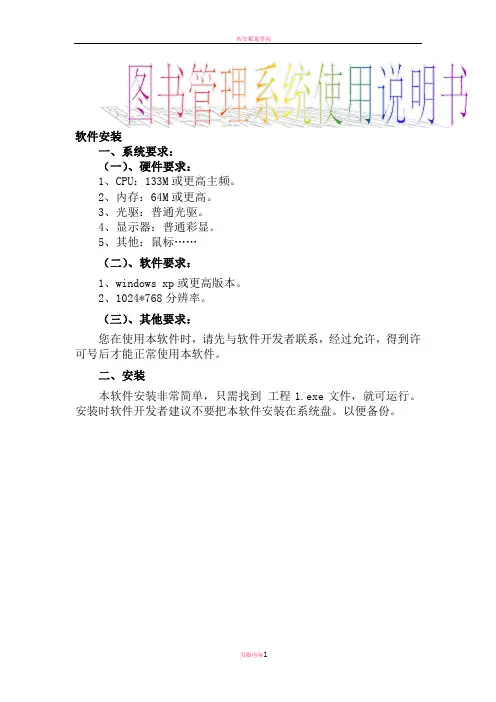
一、系统要求:(一)、硬件要求:1、CPU:133M或更高主频。
2、内存:64M或更高。
3、光驱:普通光驱。
4、显示器:普通彩显。
5、其他:鼠标……(二)、软件要求:1、windows xp或更高版本。
2、1024*768分辨率。
(三)、其他要求:您在使用本软件时,请先与软件开发者联系,经过允许,得到许可号后才能正常使用本软件。
二、安装本软件安装非常简单,只需找到工程1.exe文件,就可运行。
安装时软件开发者建议不要把本软件安装在系统盘。
以便备份。
软件使用首先,向软件开发者获取管理员或者宾客的用户名和密码,用初始密码登陆,登录界面按确定或者enter键即可登陆如果用户名和密码均对应,则显示主界面如果用户名错误,则弹出如果密码错误,则弹出主界面如下:为了系统使用的安全,请先选择菜单栏的系统管理进行密码的修改修改密码之后,进行所需功能的使用。
1.图书管理图书管理里面有两个子菜单:图书信息管理,图书类别管理。
图书类别管理:添加图书类别,修改图书类别,删除图书类别图书信息管理:添加图书信息,修改图书信息,删除图书信息,查询图书信息添加图书类别进行新书的新类别进行添加,在图书类别对应的文本框写下新的图书类别,在图书编号对应的文本框输入图书的编号,然后按确认键进行添加。
如果不添加,按取消,不对图书进行添加。
修改图书类别如果对图书类别和编号进行修改,先按下修改按钮,使得表格处于可修改状态,修改完后更新表格,系统自动更新数据库,如需要对图书类别进行删除,则选中该记录按下删除,弹出消息框“确定删除”,按下是,则删除,否,则保持原样,按下取消,则不对图书类别进行修改。
如果不是管理员登陆,则修改功能不可用添加图书信息:对图书的信息进行添加,在图书信息对应的文本框写下新的图书信息,然后按确认键进行添加。
如果不添加,按取消,不对图书信息添加。
修改图书信息如果对类别名称和类别编号进行修改,先按下修改按钮,使得表格处于可修改状态,修改完后更新表格,系统自动更新数据库,如需要对图书信息进行删除,则选中该记录按下删除,弹出消息框“确定删除”,按下是,则删除,否,则保持原样,按下取消,则不对图书信息进行修改。
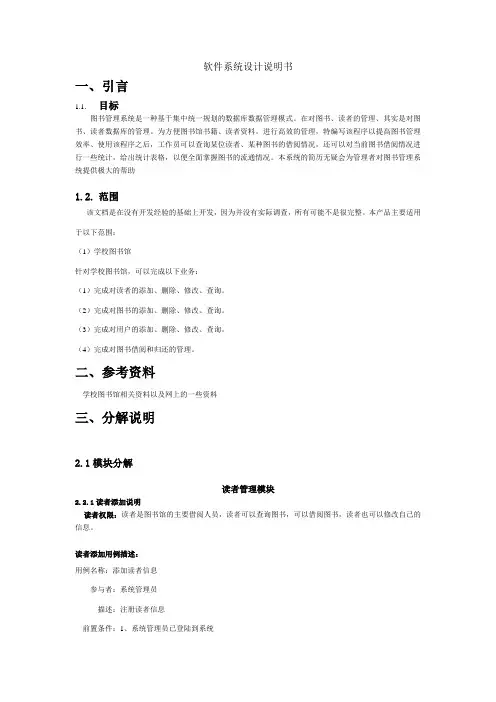
软件系统设计说明书一、引言1.1.目标图书管理系统是一种基于集中统一规划的数据库数据管理模式。
在对图书、读者的管理、其实是对图书、读者数据库的管理。
为方便图书馆书籍、读者资料。
进行高效的管理,特编写该程序以提高图书管理效率、使用该程序之后,工作员可以查询某位读者、某种图书的借阅情况,还可以对当前图书借阅情况进行一些统计,给出统计表格,以便全面掌握图书的流通情况。
本系统的简历无疑会为管理者对图书管理系统提供极大的帮助1.2.范围该文档是在没有开发经验的基础上开发,因为并没有实际调查,所有可能不是很完整。
本产品主要适用于以下范围:(1)学校图书馆针对学校图书馆,可以完成以下业务:(1)完成对读者的添加、删除、修改、查询。
(2)完成对图书的添加、删除、修改、查询。
(3)完成对用户的添加、删除、修改、查询。
(4)完成对图书借阅和归还的管理。
二、参考资料学校图书馆相关资料以及网上的一些资料三、分解说明2.1模块分解读者管理模块2.2.1读者添加说明读者权限:读者是图书馆的主要借阅人员,读者可以查询图书,可以借阅图书,读者也可以修改自己的信息。
读者添加用例描述:用例名称:添加读者信息参与者:系统管理员描述:注册读者信息前置条件:1、系统管理员已登陆到系统后置条件:无主事件流:1、输入读者的信息2、点击“添加”按钮进行添加;备选事件:用户可在任何时候(未执行主事件流2之前),点击“重置”按钮,清空所填写的信息,重新填写读者信息。
异常事件流:带“*”的必填项未填写便进行保存,系统提示需填写必填项后再进行保存。
业务规则:1、本用例主要运用于新读者的注册。
特殊需求:无假设:无注释和问题:无读者查询与修改界面说明读者可以可以查询和修改自己的信息读者查询用例描述:用例名称:查询读者信息参与者:用户或系统员描述:查询读者信息。
前置条件:1、使用者已经登录到系统后置条件:无主事件流:1、通过输入查询条件查询到读者的记录,支持的查询条件有:读者姓名、注册日期、读者ID 等;备选事件:无异常事件流:无业务规则:本用例主要运用于老读者信息的查询特殊需求:无假设:无注释和问题:无用户管理模块3.2.1用户的添加的说明用户添加用例描述:用例名称:添加用户信息参与者:系统管理员描述:添加用户信息前置条件:1、系统管理员已登陆到系统后置条件:无主事件流:1、输入用户的信息2、点击“添加”按钮进行添加;备选事件:用户可在任何时候(未执行主事件流2之前),点击“重置”按钮,清空所填写的信息,重新填写用户信息。
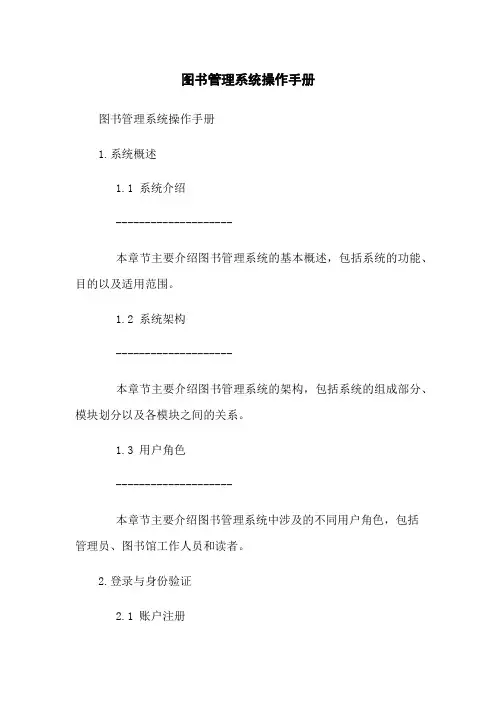
图书管理系统操作手册图书管理系统操作手册1.系统概述1.1 系统介绍--------------------本章节主要介绍图书管理系统的基本概述,包括系统的功能、目的以及适用范围。
1.2 系统架构--------------------本章节主要介绍图书管理系统的架构,包括系统的组成部分、模块划分以及各模块之间的关系。
1.3 用户角色--------------------本章节主要介绍图书管理系统中涉及的不同用户角色,包括管理员、图书馆工作人员和读者。
2.登录与身份验证2.1 账户注册--------------------本章节主要介绍如何进行账户注册,包括填写注册信息、设置用户名和密码等步骤。
2.2 登录系统--------------------本章节主要介绍如何登录系统,包括输入用户名和密码等步骤。
2.3 身份验证--------------------本章节主要介绍系统如何进行身份验证,以确保只有授权用户可以访问系统。
3.图书管理3.1 图书检索--------------------本章节主要介绍如何使用系统的搜索功能进行图书检索,包括按标题、作者、ISBN等进行检索。
3.2 图书借阅--------------------本章节主要介绍如何借阅图书,包括选择图书、提交借书申请、确认借书等步骤。
3.3 图书归还--------------------本章节主要介绍如何归还图书,包括查看借阅记录、选择要归还的图书、确认归还等步骤。
4.读者管理4.1 读者信息维护--------------------本章节主要介绍如何维护读者的个人信息,包括修改联系方式、修改密码等操作。
4.2 读者借阅记录--------------------本章节主要介绍如何查看读者的借阅记录,包括查询已借阅图书、查询逾期图书等操作。
4.3 读者罚款管理--------------------本章节主要介绍如何处理读者的逾期归还图书,包括计算罚款金额、收取罚款等操作。
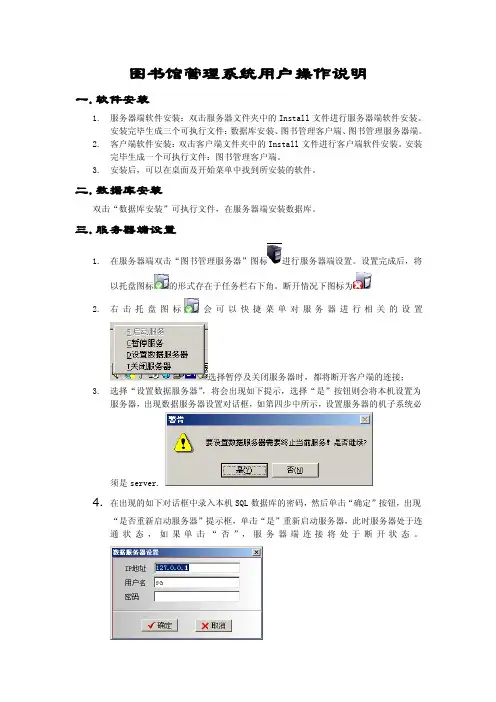
图书馆管理系统用户操作说明一.软件安装1.服务器端软件安装:双击服务器文件夹中的Install文件进行服务器端软件安装。
安装完毕生成三个可执行文件:数据库安装、图书管理客户端、图书管理服务器端。
2.客户端软件安装:双击客户端文件夹中的Install文件进行客户端软件安装。
安装完毕生成一个可执行文件:图书管理客户端。
3.安装后,可以在桌面及开始菜单中找到所安装的软件。
二.数据库安装双击“数据库安装”可执行文件,在服务器端安装数据库。
三.服务器端设置1.在服务器端双击“图书管理服务器”图标进行服务器端设置。
设置完成后,将以托盘图标的形式存在于任务栏右下角。
断开情况下图标为2.右击托盘图标会可以快捷菜单对服务器进行相关的设置选择暂停及关闭服务器时,都将断开客户端的连接;3.选择“设置数据服务器”,将会出现如下提示,选择“是”按钮则会将本机设置为服务器,出现数据服务器设置对话框,如第四步中所示,设置服务器的机子系统必须是server.4.在出现的如下对话框中录入本机SQL数据库的密码,然后单击“确定”按钮,出现“是否重新启动服务器”提示框,单击“是”重新启动服务器,此时服务器处于连通状态,如果单击“否”,服务器端连接将处于断开状态。
四.客户端软件操作说明(一)客户端登陆1.双击安装后所生成的可执行文件将会出现连接服务器对话框,在连接服务器对话框中录入服务器端的IP地址,然后单击“连接”按钮。
2.如果选择“是否自动登陆”则在每次登陆的时候软件会自动记住服务器端的IP地址,但要求服务器端的IP地址必须是固定不变的,否则会出现连接不通的错误提示,要求用户重新录入IP地址进行服务器端数据库连接。
3.连接数据库成功后将会出现用户登陆界面,默认的初始用户名为SYSOP,密码为空,正确录入完毕后单击“登陆”按钮。
如果要退出单击“取消”按钮。
4.用户登陆后出现基本信息管理界面,在此录入图书管理系统的基本信息,如下例所示,录入完毕后单击“保存”按钮,对所录入的信息进行保存,进入图书管理系统的主界面。
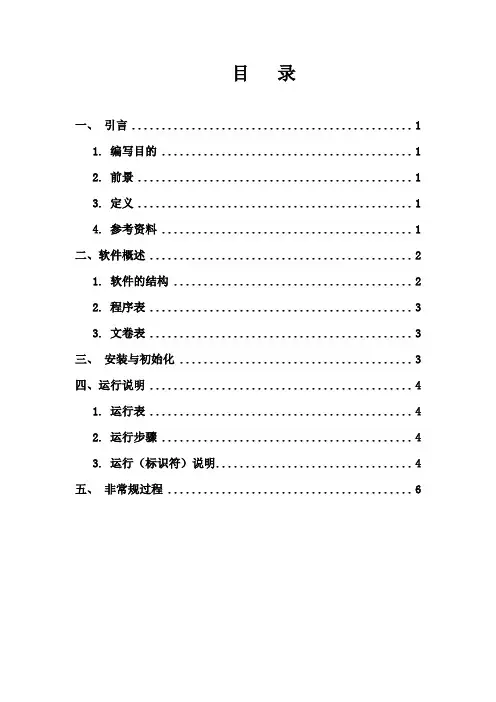
目录一、引言 (1)1. 编写目的 (1)2. 前景 (1)3. 定义 (1)4. 参考资料 (1)二、软件概述 (2)1. 软件的结构 (2)2. 程序表 (3)3. 文卷表 (3)三、安装与初始化 (3)四、运行说明 (4)1. 运行表 (4)2. 运行步骤 (4)3. 运行(标识符)说明 (4)五、非常规过程 (6)一、引言1. 编写目的图书馆管理系统操作手册,主要的作用在于帮助用户更好、更快的了解并使用系统,为用户提供系统的使用方法和技巧能够使用户更快捷的掌握系统的操作方法,同时,也为用户在使用过程中遇到的某些问题进行解答。
便于开发人员、测试人员及用户的阅读。
2. 前景(1)所建议开发软件的名称:图书馆管理系统(2)项目的任务提出者:图书馆(3)开发者:(4)用户:图书读者(5)实现软件的单位:天津农学院3. 定义Windows :操作系统的一种。
SQL Server:系统服所使用的数据库管理系统.操作手册:给用户操作软件提供帮助。
4. 参考资料[1]张海藩主编.软件工程导论(第四版).北京:清华大学出版社,2003[2]肖刚、古辉等:《实用软件文档写作》清华大学出版社2010年二、软件概述1. 软件的结构该图书馆管理系统有如下六大功能模块:(1)基本数据维护功能模块:使用者录入、修改并进行维护基本数据的途径。
(2)基本业务功能模块:实现对读者利用图书馆借还书籍的管理。
(3)数据库管理功能模块:对所有的图书信息以及会员信息都要进行统一管理,书籍的借出等情况也都要进行详细的登记。
(4)信息查询功能模块:能使用户得到即时书籍信息,方便用户根据实际情况选择业务方式。
(5)安全/使用管理功能模块:只有图书管理部门的工作人员才能拥有权限,特别是图书的借出状况.(6)帮助功能模块:为了方便使用者使用软件提供一个详细的帮助模块。
该图书馆管理系统的主要功能如下:图1 图书馆管理系统功能图2. 程序表该软件系统的程序分布如下:编号标识符助记名1 Login 管理员登录2 Seek Borrower 查询用户信息3 Seek Tile 查询书籍信息4 Lend Book 借书信息5 Reserve 预留信息6 Return Book 还书信息7 Add/Update Book 添加/修改书籍信息8 Add/Update Borrower 添加/修改用户信息9 Help 帮助信息3. 文卷表开发该图书馆管理系统的文档信息如下:编号标识符助记名存储媒体存储要求1 可行性研究报告可行性研究硬盘文档形式2 项目开发计划开发计划硬盘文档形式3 软件需求说明书软件需求硬盘文档形式4 数据要求说明书数据要求硬盘文档形式5 概要设计说明书概要设计硬盘文档形式6 详细设计说明书详细设计硬盘文档形式数据库设计硬盘文档形式7 数据库设计说明书8 用户手册用户手册硬盘文档形式9 操作手册操作手册硬盘文档形式10 模块开发卷宗模块开发卷宗硬盘文档形式11 测试计划测试计划硬盘文档形式12 测试分析报告测试分析报告硬盘文档形式13 开发进度月报进度月报硬盘文档形式14 开发总结报告总结报告硬盘文档形式三、安装与初始化在Windows操作系统下使用该软件,并且配有SQL Server数据库。
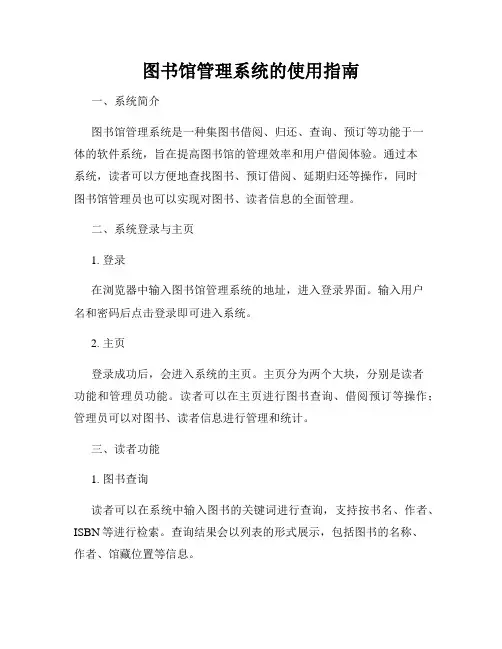
图书馆管理系统的使用指南一、系统简介图书馆管理系统是一种集图书借阅、归还、查询、预订等功能于一体的软件系统,旨在提高图书馆的管理效率和用户借阅体验。
通过本系统,读者可以方便地查找图书、预订借阅、延期归还等操作,同时图书馆管理员也可以实现对图书、读者信息的全面管理。
二、系统登录与主页1. 登录在浏览器中输入图书馆管理系统的地址,进入登录界面。
输入用户名和密码后点击登录即可进入系统。
2. 主页登录成功后,会进入系统的主页。
主页分为两个大块,分别是读者功能和管理员功能。
读者可以在主页进行图书查询、借阅预订等操作;管理员可以对图书、读者信息进行管理和统计。
三、读者功能1. 图书查询读者可以在系统中输入图书的关键词进行查询,支持按书名、作者、ISBN等进行检索。
查询结果会以列表的形式展示,包括图书的名称、作者、馆藏位置等信息。
2. 图书借阅读者可以在查询结果中找到想要借阅的图书,点击借阅按钮即可完成借阅操作。
系统会自动记录借阅日期,并生成一个借阅编号供读者查询使用。
3. 图书归还在借阅期限内,读者可以将借阅的图书归还到指定的还书处。
系统会自动更新图书的借阅状态,并计算借阅天数。
4. 图书续借若读者需要延长借阅时间,可以在系统中选择图书续借功能,并输入借阅编号。
系统会检查是否超出续借次数,并将续借日期更新到系统中。
5. 预订图书当图书馆中某本书被借走时,读者可以在系统中进行预订操作。
一旦图书归还,则系统会立即通知读者,读者可以前去借阅该书。
四、管理员功能1. 图书管理管理员可以对馆藏的图书进行管理,包括图书的录入、删除、修改等操作。
在录入图书时,需要填写图书的基本信息,如书名、作者、出版社、ISBN等。
2. 读者管理管理员可以对读者信息进行管理,包括读者的借阅记录、个人信息等。
在读者管理中,管理员可以查看读者的借阅情况,以及对读者信息进行修改。
3. 借阅统计系统提供了借阅统计功能,管理员可以通过该功能查看图书的借阅情况、借阅次数等数据,用于图书馆的管理和借阅服务的改进。
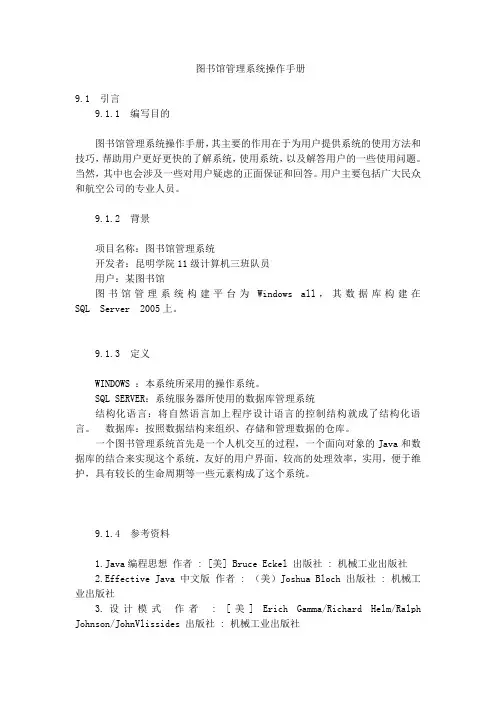
图书馆管理系统操作手册9.1 引言9.1.1 编写目的图书馆管理系统操作手册,其主要的作用在于为用户提供系统的使用方法和技巧,帮助用户更好更快的了解系统,使用系统,以及解答用户的一些使用问题。
当然,其中也会涉及一些对用户疑虑的正面保证和回答。
用户主要包括广大民众和航空公司的专业人员。
9.1.2 背景项目名称:图书馆管理系统开发者:昆明学院11级计算机三班队员用户:某图书馆图书馆管理系统构建平台为Windows all,其数据库构建在SQL Server 2005上。
9.1.3 定义WINDOWS :本系统所采用的操作系统。
SQL SERVER:系统服务器所使用的数据库管理系统结构化语言:将自然语言加上程序设计语言的控制结构就成了结构化语言。
数据库:按照数据结构来组织、存储和管理数据的仓库。
一个图书管理系统首先是一个人机交互的过程,一个面向对象的Java和数据库的结合来实现这个系统,友好的用户界面,较高的处理效率,实用,便于维护,具有较长的生命周期等一些元素构成了这个系统。
9.1.4 参考资料1.Java编程思想作者 : [美] Bruce Eckel 出版社 : 机械工业出版社2.Effective Java 中文版作者 : (美)Joshua Bloch 出版社 : 机械工业出版社3.设计模式作者: [美] Erich Gamma/Richard Helm/Ralph Johnson/JohnVlissides 出版社 : 机械工业出版社4.敏捷软件开发作者 : Robert C. Martin 出版社 : 清华大学出版社5.网址:///6.《软件工程》第二版计算机科学与技术专业规划7.《软件工程导论》/21世纪软件工程专业规划教材(第六版)9.2 软件概述软件的结构(1)系统模块:主要是对用户进行登录和添加修改删除用户及退出(2)书籍处理模块主要是对书籍信息进行添加,修改,删除等操作(3)借书管理模块:主要是实现对书籍出借和对出借书籍信息进行修改。
一、系统要求:(一)、硬件要求:1、CPU:133M或更高主频。
2、内存:64M或更高。
3、光驱:普通光驱。
4、显示器:普通彩显。
5、其他:鼠标……(二)、软件要求:1、windows xp或更高版本。
2、1024*768分辨率。
(三)、其他要求:您在使用本软件时,请先与软件开发者联系,经过允许,得到许可号后才能正常使用本软件。
二、安装本软件安装非常简单,只需找到工程1.exe文件,就可运行。
安装时软件开发者建议不要把本软件安装在系统盘。
以便备份。
软件使用首先,向软件开发者获取管理员或者宾客的用户名和密码,用初始密码登陆,登录界面按确定或者enter键即可登陆如果用户名和密码均对应,则显示主界面如果用户名错误,则弹出如果密码错误,则弹出主界面如下:为了系统使用的安全,请先选择菜单栏的系统管理进行密码的修改修改密码之后,进行所需功能的使用。
1.图书管理图书管理里面有两个子菜单:图书信息管理,图书类别管理。
图书类别管理:添加图书类别,修改图书类别,删除图书类别图书信息管理:添加图书信息,修改图书信息,删除图书信息,查询图书信息添加图书类别进行新书的新类别进行添加,在图书类别对应的文本框写下新的图书类别,在图书编号对应的文本框输入图书的编号,然后按确认键进行添加。
如果不添加,按取消,不对图书进行添加。
修改图书类别如果对图书类别和编号进行修改,先按下修改按钮,使得表格处于可修改状态,修改完后更新表格,系统自动更新数据库,如需要对图书类别进行删除,则选中该记录按下删除,弹出消息框“确定删除”,按下是,则删除,否,则保持原样,按下取消,则不对图书类别进行修改。
如果不是管理员登陆,则修改功能不可用添加图书信息:对图书的信息进行添加,在图书信息对应的文本框写下新的图书信息,然后按确认键进行添加。
如果不添加,按取消,不对图书信息添加。
修改图书信息如果对类别名称和类别编号进行修改,先按下修改按钮,使得表格处于可修改状态,修改完后更新表格,系统自动更新数据库,如需要对图书信息进行删除,则选中该记录按下删除,弹出消息框“确定删除”,按下是,则删除,否,则保持原样,按下取消,则不对图书信息进行修改。
科迅图书管理系统使用手册目录一、SQLServer服务管理器的安装 (3)1.1 IIS的安装 (3)1。
2 数据库的安装 (5)二、图书管理软件的安装 (15)2.1图书管理系统—服务器控制子系统 (15)2.2图书管理子系统 (18)2。
3读者查询子系统的安装 (20)三、图书管理系统的登录 (23)四、图书管理系统的使用 (24)4.1图书管理 (24)4.2期刊管理 (36)4.3图书流通 (40)4.4读者管理 (46)4.5报表统计 (50)4。
6数据管理 (57)4.7系统管理 (68)4。
8登陆读者查询子系统 (75)一、SQLServer服务管理器的安装1.1 IIS的安装安装过SQL Server之前,因为它的有些服务要依赖于IIS,所以为了保证数据库的顺利安装,要先启用IIS服务.Win7比XP好的一点是:启用IIS功能无需借助系统安装盘了,只要在控制面板里启用即可,在开始菜单中的控制面板中找到程序和功能,如下图所示:点击程序与功能,在页面中选择打开和关闭程序功能,如下图所示:打开后,选中红框中的复选项,分别为“Internet Information Services 可承载的 Web 核心"、“Web 管理工具”和“万维网服务”,,选中它们的父节点“Internet 信息服务”后选中了它的一些子项,需要将它们的子项全部选中才显示为“√”,否则显示为“■”,记住,一定要显示为“√”才行点击确定后会出现线面的框框.如下图所示:等待服务的安装,大约几分钟,如下图所示:到此,IIS功能就算启用完成了,下面开始安装SQL Server。
1.2 数据库的安装首先将SQL Server的安装盘放入光驱中,双击我的电脑,找到光驱盘并打开找到SQL Server 2000 文件夹,打开文件夹并找到autorun.exe 图标,双击该图标弹出下面的画面,用鼠标点击安装SQL Server 2000 组件图标弹出安装选择画面如下图所示:用鼠标点击安装数据库服务器图标,弹出安装向导,如下图所示:点击下一步,弹出计算机名对话框,选择本地计算机,点击下一步弹出安装选择对话框,我们选择创建新的SQL Server实例,或安装客户端工具点击下一步弹出用户信息对话框,我们输入姓名和公司的名称后点击下一步弹出软件许可证协议对话框,点击是弹出安装定义对话框,我们选择服务器和客户端定义点击下一步弹出实例名对话框,我们选择默认,点击下一步弹出安装类型对话框,我们通常选择典型在目标文件夹一栏里,我们可以在程序文件和数据文件后点击浏览按钮来修改他们的安装路径,我们一般选择默认路径,然后点击下一步弹出服务账户对话框,在该对话框里,我们选择对每个服务使用同一帐户。
速拓软件入库及盘点操作图解一、采购入库单“采购入库单”是企业确认采购收货的依据,在实际处理时您可以将其视同采购发票。
通过该单,一方面可以将商品作入库处理,另一方面可以进行货款的结算操作,实现物流和钱流同步处理。
1、打开【业务管理=>采购入库单】,点击【新增】,可以激活单据,并生成一个新单号。
如下图。
2、选择“供货商”。
这里可以填写供货商的简拼、编码,回车后系统会自动过滤,也可以点击后面的按钮,在弹出的“往来单位”窗口中进行选择。
如果找不到供货商,可以在该窗口中直接添加。
如下图。
3、添加商品。
在“商品编码”栏中输入商品的编码、简拼、条码,回车,系统会自动出现与所输入信息匹配的商品资料。
也可以使用快捷键"/"将光标定位在【商品条码】处进行输入。
如下图。
4、输入“批号”。
只有“成本核算方式”是“先进先出法”的商品才允许输入批号。
[在基础资料->商品资料]中找到这个商品,在[增强属性]中将“成本核算方式”设置成“选择先进先出法”。
如下图。
5、“原价”栏的值取自该商品在【商品资料】中的“跟踪价”。
“采购入库单”审核通过后,系统又将此“原价”反填入【商品资料】的“跟踪价”中;将“单价”填入【商品资料】的“进价”中。
如下图。
6、输入“保质期至”。
入库单中默认的保质期是软件根据“基础资料-商品资料-保质期(天)”和入库单的当天日期自动核算出来的,可以手动修改。
如图1、图2。
图1图27、在“条码栏”快速输入“单价”的方法如果单价带小数,则直接在条码栏输入单价即可,比如单价是25.5元,则在条码栏输入“25.5”;如果单价是整数,则在单价后面加个小数点“.”即可,比如单价是25元,则在条码栏输入“25.”或“25.0”。
如下图。
8、在“条码栏”快速输入"数量”的方法在条码栏输入,在数量前多输入一个字符“+”即可,比如数量是10,则在条码栏输入“+10”。
如下图。
9、【本次现付】。
速拓日化店管理系统操作手册前言21世纪是信息化的世纪。
面对国内外同行的激烈竞争,无数中小企业在管理方面的不足已经严重制约了企业的发展和壮大。
越来越多的企业经营者已经认识到实施信息化战略是改善企业经营管理水平,提高企业竞争力的有效途径。
市场的呼唤不断催生出优秀的商务管理软件,而速拓系列软件则是其中的精品。
当速拓系列软件还在市场上热销时,速拓公司于2004年年初整合公司的软件开发精英,成立了“经典版”开发小组,利用近两年的时间开发出速拓家族的新生代产品—“经典版”系列软件。
该系统完全满足了企业对物流、信息流、资金流等集成管理的迫切需要,可以对企业各种经营活动和管理行为实施全方位的过程控制与细化管理,从而以更简便、实用的方式帮助中小企业迅速解决管理难题,全面提升整体竞争力。
“经典版”系列软件延续了速拓软件进、销、存、财一体化、导航式操作、易学易用等优点,并且在信息集成和统计分析方面做了较大的提高,使您可以方便快捷地获取到各种有用信息。
“经典版”系列软件也是面向国内中小型企业的商务管理平台,它根据国内中小型企业的经营规模、组织架构等方面的特点,结合中小型企业的管理需求,在业务流程及功能结构上都进行了重整,软件的功能较其以前版本更加实用化。
“经典版”系列软件的推出对于我们来说还是一个新的尝试,系统中如果还存在不完善的地方,希望广大用户能够谅解,并继续提供更多的宝贵意见,以待我们在今后的版本中进一步地改进和提高,更好地满足您的需要。
速拓公司的成长与发展离不开您的支持,我们会时刻注意与您进行沟通,不断听取更多的宝贵意见,不断推出高品质的产品和服务。
在此对所有长期以来不断支持速拓公司的各界人士及朋友们表示衷心地感谢!第一章、系统简介《速拓日化店管理系统》是面向国内中小型企业管理平台,它是按照国内中小型企业的经营规模、组织架构等方面的特点设计,紧密结合中小型企业的管理需求开发的。
该系统包括系统维护、业务管理(采购、销售、仓库、应收应付、现金银行、待摊费用等)、业务报表、账务管理及辅助功能(工资、固定资产、会员、前台销售等)等五大系统,实现了对企业物流、资金流、信息流的控制与管理。
图书管理操作手册2013年11月15日目录1图书系列管理 (II)1.1图书系列管理首页................................................................................................................................ I I 1.2添加图书系列........................................................................................................................................ I I 1.3修改图书系列.. (III)1.4删除图书系列 (III)2教研教材管理 .............................................................................................................................................. I II2.1教研教材管理首页 (III)2.2添加图书 (IV)2.3修改图书 (V)2.4查看 (VI)2.5出版..................................................................................................................................................... V II 2.6删除操作............................................................................................................................................. V II1图书系列管理1.1 图书系列管理首页登录运营管理平台,点击左边菜单“商品管理”-->“图书系列管理”,进入到图书系列管理首页(图【1】)。
速拓图书管理系统操作手册前言21世纪是信息化的世纪。
面对国内外同行的激烈竞争,无数中小企业在管理方面的不足已经严重制约了企业的发展和壮大。
越来越多的企业经营者已经认识到实施信息化战略是改善企业经营管理水平,提高企业竞争力的有效途径。
市场的呼唤不断催生出优秀的商务管理软件,而速拓系列软件则是其中的精品。
当速拓系列软件还在市场上热销时,速拓公司于2004年年初整合公司的软件开发精英,成立了“经典版”开发小组,利用近两年的时间开发出速拓家族的新生代产品—“经典版”系列软件。
该系统完全满足了企业对物流、信息流、资金流等集成管理的迫切需要,可以对企业各种经营活动和管理行为实施全方位的过程控制与细化管理,从而以更简便、实用的方式帮助中小企业迅速解决管理难题,全面提升整体竞争力。
“经典版”系列软件延续了速拓软件进、销、存、财一体化、导航式操作、易学易用等优点,并且在信息集成和统计分析方面做了较大的提高,使您可以方便快捷地获取到各种有用信息。
“经典版”系列软件也是面向国内中小型企业的商务管理平台,它根据国内中小型图书超市的经营规模、组织架构等方面的特点,结合中小型图书超市的管理需求,在业务流程及功能结构上都进行了重整,软件的功能较其以前版本更加实用化。
“经典版”系列软件的推出对于我们来说还是一个新的尝试,系统中如果还存在不完善的地方,希望广大用户能够谅解,并继续提供更多的宝贵意见,以待我们在今后的版本中进一步地改进和提高,更好地满足您的需要。
速拓公司的成长与发展离不开您的支持,我们会时刻注意与您进行沟通,不断听取更多的宝贵意见,不断推出高品质的产品和服务。
在此对所有长期以来不断支持速拓公司的各界人士及朋友们表示衷心地感谢!第一章、系统简介《速拓图书管理系统》是面向国内中小型图书超市管理平台,它是按照国内中小型图书超市的经营规模、组织架构等方面的特点设计,紧密结合中小型图书超市的管理需求开发的。
该系统包括系统维护、业务管理(采购、销售、仓库、应收应付、现金银行、待摊费用等)、业务报表、账务管理及辅助功能(工资、固定资产、会员、前台销售等)等五大系统,实现了对企业物流、资金流、信息流的控制与管理。
该系统充分考虑到企业经营者的需要,提供了更加全面的统计分析功能,将企业的采购、销售、存货、成本、利润、应收、应付、现金、银行存款等多方面的运营情况进行全面汇总分析,从而使企业的经营者能够迅速掌握图书超市的实际运作状况、合理的做出战略决策。
一、功能简介当您打开软件之后,在系统的主界面可以看到一行菜单栏,内容包括“系统维护”、“基础资料”、“业务管理”、“业务报表”、“账务管理”、“辅助功能”、“帮助”等七个菜单项,单击某个菜单即可打开一个下拉菜单,本系统的所有操作功能全部都包括在这些菜单里,以下我们先简要地介绍一下各个菜单项都能实现哪些功能,以便您对本系统有一个大概的了解,在后面的章节中我们将分别给您详细说明各功能的操作方法。
(一)、“系统维护”菜单该菜单包括了对系统进行日常维护的主要功能。
1、期初建帐:包括“帐套数据清理”、“期初商品库存”、“期初往来余额”、“期初科目余额”、“帐套启用”、“帐套选项”等功能,主要是完成数据初始工作。
2、帐套管理:包括“帐套备份”、“帐套恢复”、“数据接口”、“导入导出”、“年终结转”及“帐套切换”、“帐套升级”等功能。
其中,“数据接口”功能,是前后台之间实现数据交换的重要途径之一;“导入导出”功能,可以将其它软件中有关客户、供货商、商品等基础资料导入到本系统中。
3、操作员管理:包括“密码修改”、“用户切换”及对操作员进行授权的“权限设置”功能。
4、单据、报表打印格式设置,打印机设置等。
(二)、“基础资料”菜单该菜单包括了有关进销存及账务处理所涉及的一些基础信息,主要包括员工、仓库、往来单位、商品类别、商品、会计科目、结算方式等资料,这些基础资料将在以后登记业务单据和记帐凭证时直接引用,因此需要预先设置。
(三)、“业务管理”菜单该菜单中的功能是本系统的核心内容,主要的功能有采购业务、销售业务、库存业务、应收应付、现金银行等,以后的章节中涉及到这些内容的说明您应重点加以掌握。
1、采购业务:主要处理与采购相关的业务,比如商品的订货、入库、退货等,您可以通过登记相关的单据来实现,这些单据包括采购订货单、采购入库单及采购退货单等;2、销售业务:主要处理与销售有关的业务,比如商品的订货、销售、退货等,您可以通过登记相关销售来实现,这些单据包括销售订货单、销售出库单、销售退货单等;3、库存业务:主要处理库存商品进出库相关的业务,比如商品的调拨、报损、报溢、盘点、调价等,您可以通过登记相应的单据来实现,这些单据包括调拨单、报损单、报溢单、盘点单、调价单等;4、应收应付:主要处理企业在经营过程当中发生的往来业务账款,比如因采购产生的应付账款、因销售产生的应收账款以及这些往来业务间的核销等,您可以通过登记相应的单据来实现,这些单据包括收款单、付款单、往来帐核销单等;5、现金银行:企业日常的现款收付业务较频繁时可以使用此功能来进行处理,其中所包括的单据有其它收入单、费用支出单、取现.存款.转帐单、待摊费用发生单、待摊费用摊销单等。
(四)、“业务报表”菜单该菜单主要的功能是提供各类业务报表,帮助您轻松地建立满足企业管理需要的各类统计报表。
(1)采购报表:包括采购订单汇总表、采购订单明细表、采购开单汇总表、采购开单明细表、商品进价分析表、商品采购流水帐;(2)销售报表:包括销售开单汇总表、销售开单明细表、商品销售流向表、滞销商品明细表、销售收款明细表、员工提成明细表、委托代销明细表、商品销售流水帐;(3)库存报表:包括商品库存明细表、商品库存汇总表、商品库存报警表、商品库存分析表、商品进销存台帐、商品收发汇总表。
(4)应收应付报表:包括收款付款情况汇总表、收款付款情况明细表、应收应付账款明细表、超期应收账款明细表、超期应付账款明细表;(五)、“账务管理”菜单该菜单主要包括了进行账务处理时的所有功能。
1、对凭证进行处理的功能:包括登记记帐凭证、编制记帐凭证;2、期末账务处理的功能:包括月末结转损益;3、会计帐薄及辅助报表的自动生成:包括记证凭证查找、会计账册、损益表、资产负债表、会计明细科目汇总表及会计科目试算平衡表。
(六)、“辅助功能”菜单主要包括了“工资管理”、“会员管理”、“前台收银”、“前台交班”、“条形码打印”、“珍袖计算器”及“迷你分析器”等等。
二、输入“基础资料”的通用操作在您输入基础资料时,本系统提供了两种常用的窗口,并且在输入窗口中还有许多名称相同、功能相近的按钮,在此特一一列举,使您对它们事先有所了解,有助于您快速掌握本软件的操作规则和方法。
(一)、列表状窗口及其操作该窗口显示了某类基础资料的主要信息,窗口上方一般会提供【保存】、【导出】、【打印】、【退出】、【+】、【-】等按钮。
1、新增资料:单击【+】,系统会在主窗口中增加一个编辑行,然后在空白编辑框中录入或单击下拉按钮从列表中选择相应的数据即可,单击【保存】按钮将新增加的基础资料存入数据库中。
2、修改资料:从基础资料列表中选择一个准备修改的基础资料,然后修改其中需修改的部分,单击【保存】按钮将新修改的基础资料存入数据库中。
3、删除资料:从基础资料列表中选择一个准备删除的资料,然后单击【-】,再单击【保存】按钮,则相应的资料将被彻底删除。
如果没有单击【保存】按钮而直接单击【退出】按钮,则放弃删除该基础资料的操作;4、导出:您可以单击【导出】,将基础资料导出到Excel表格中,然后再进行其他操作;5、打印:您可以单击【打印】将该基础资料以报表的格式打印出来。
(二)、树状窗口及其操作该类窗口主要指地区、(往来)单位类别、商品类别及会计科目等资料中要求进行数据分级的编辑窗口。
单击左边树状窗口中的类别,然后就可以在右边列表状窗口中对该类所属的基础资料进行编辑操作。
1、增加同级:如果您准备增加同级资料,可以先在左边树状窗口中选择上一级的类别,然后再单击【+】,系统会在右边列表状窗口中增加一个编辑行,最后您在空白编辑框中录入或单击下拉按钮从列表中选择相应的数据即可;2、增加下级:如果您准备增加某个级别的下级资料,应先在左边树状窗口中选择该级,然后再单击【+】;3、只显示第一级:选中左边最上面的小房子图标即可。
重要提示:(1)编码不能为“0”;(2)子类编码前几位必须与父类编码相同。
比如:父类编码是01,则子类编码必须是01xxxxx;父类编码是101,则子类编码必须是101xxxxx。
(三)、“编码”的编制方法“编码”是各种基础资料的唯一性标识,不能重复,系统正是通过它来确定每一个具体的资料的。
它由数字或英文字母组成,但不能使用“*”、“?”、“#”、“[”、“]”、“’”、“!”等特殊符号。
它的编制应以易记易用为原则。
三、输入“业务单据“的通用操作您在使用本系统进行业务处理时,都是通过相应的业务单据来实现的,这些单据在操作上具有相当的通用性,下面我们就主要针对进销存业务单据中比较常见的、通用的操作加以介绍。
在后续章节中涉及到单据基础操作的问题时,请您参考本章的有关内容。
(一)、模糊查找功能1、功能介绍。
模糊查找功能主要是为了方便您在编辑业务单据时能够快速定位和选择基础资料。
这些常用的基础资料主要有往来单位、商品等。
以下我们结合具体录入方法来说明模糊查找功能是如何实现的。
2、实现方法。
在输入往来单位(供货商、客户)或商品时,您可以在用热键弹出的“往来单位选择”或“商品选择”或“库存商品选择”窗口中“过滤”项目的条件列表框中选择条件,然后在右边的文本框中填写相应的若干个关键字,即可实现模糊查找功能。
如果找到了所需的资料,则直接按【Alt+O】或在该资料所在行上双击来完成输入或者按住[上、下箭头]可以在商品和往来单位明细窗口中上、下移动。
若输入有过滤条件,则回车(Enter)即选中当前行。
(二)、增加业务单据单击【新增】按钮,系统显示一张空白的业务单据,您依次输入相关项目即可。
(三)、编制业务单据1、单据日期的录入当新增单据时,单据日期默认为您在软件登录窗口中“当前日期”项目中填写的日期。
若需修改日期,请在“日期”项目中按照“年-月-日”(比如2006-05-18)格式录入新的日期。
2、单号的录入新增单据时,系统根据当前日期信息自动产生相应的单号。
如果您需要修改,可在“单号”项目中录入新的单号即可。
系统中默认的单号编码规则为:日期+操作员编码(取前三位)+帐套序号+数据库类型(SQLServer为1,Access为0)+流水号(四位)。
3、选择往来单位(供货商、客户)在采购订货单、采购入库单等与采购有关的业务单据中都需要选择供货商,您可以采用下列任何步骤实现。